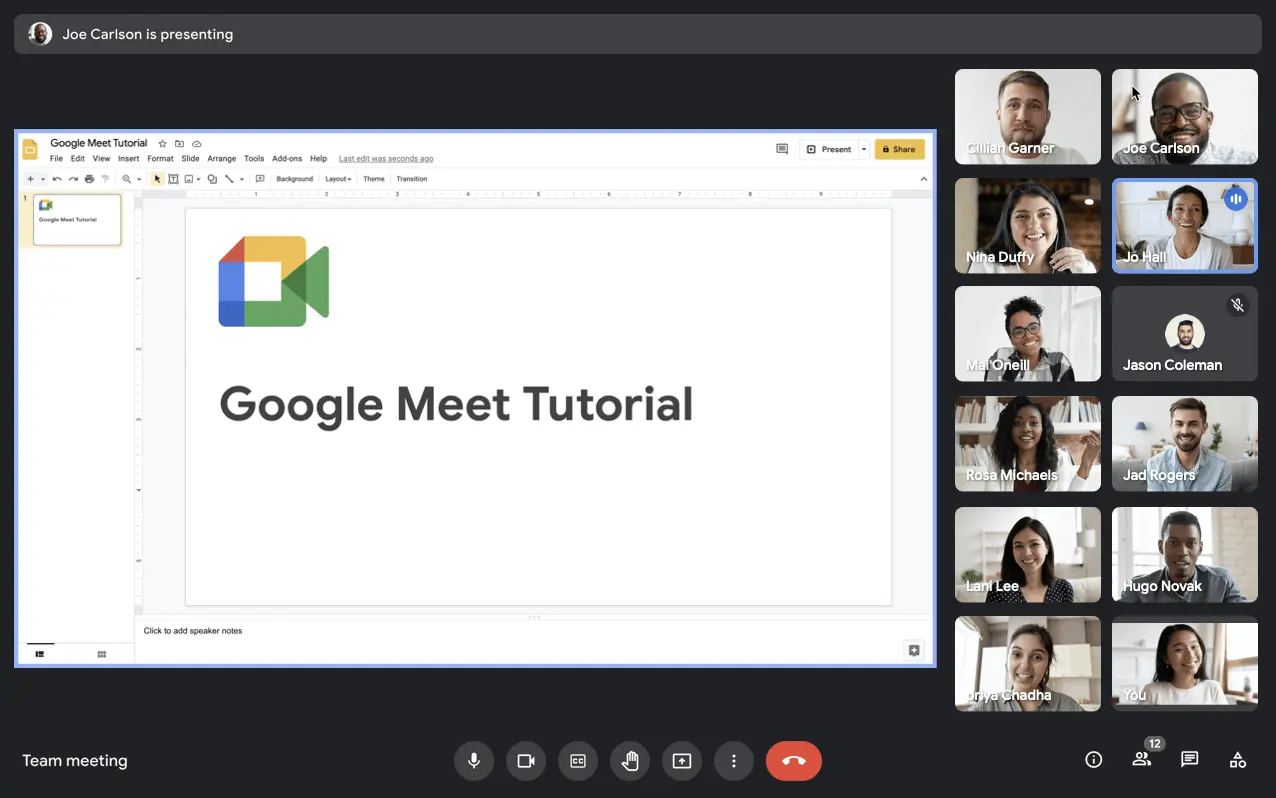
En el acelerado panorama digital actual, Google Meet se ha consolidado como un faro de conectividad, ofreciendo una plataforma fluida para la colaboración remota. Entre su variedad de funciones, una destaca por ser especialmente empoderadora: la capacidad de personalizar tu nombre.
Tu nombre no es solo una etiqueta; es tu identidad virtual, la primera impresión que causas en el mundo digital. En este artículo, veremos el proceso paso a paso de cómo cambiar tu nombre en Google Meet, dándote el poder de moldear tu presencia en línea con facilidad y confianza.
Cómo Cambiar Tu Nombre en Google Meet Usando un Navegador Web en 2025
Cambiar tu nombre de pantalla en Google Meet es muy sencillo cuando lo haces a través del navegador Chrome. Sigue estos pasos:
1. Accede a la página de tu cuenta.
2. Busca la sección "Información personal".
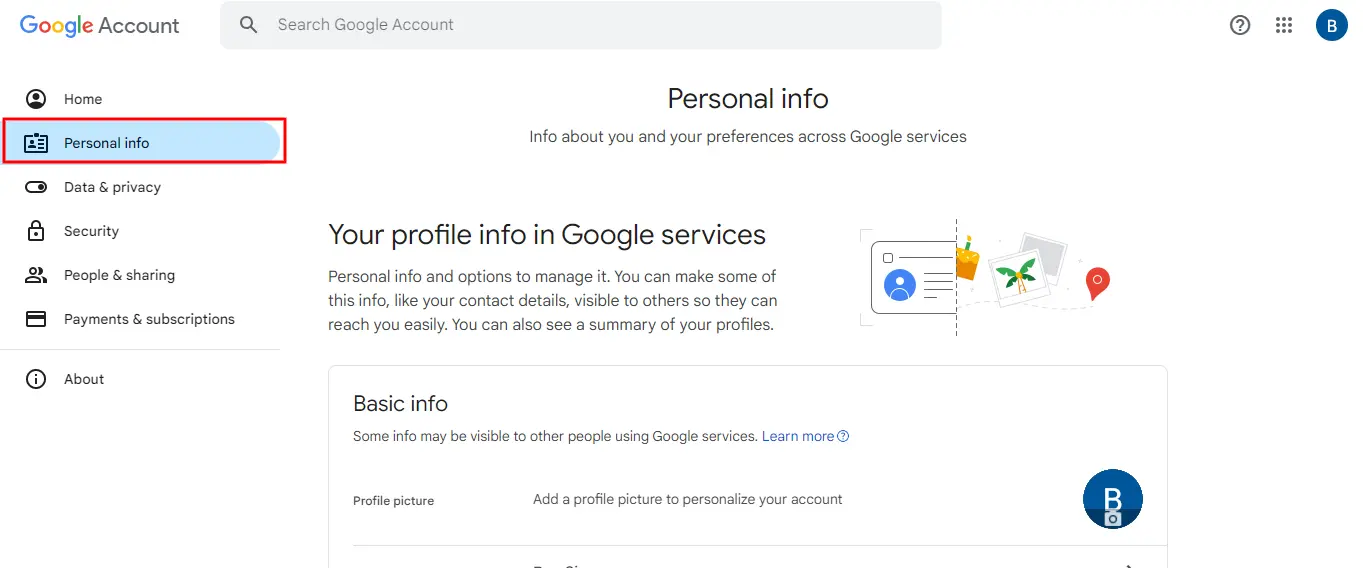
3. Localiza el subapartado "Nombre" y haz clic en la flecha que apunta hacia la derecha junto a él.
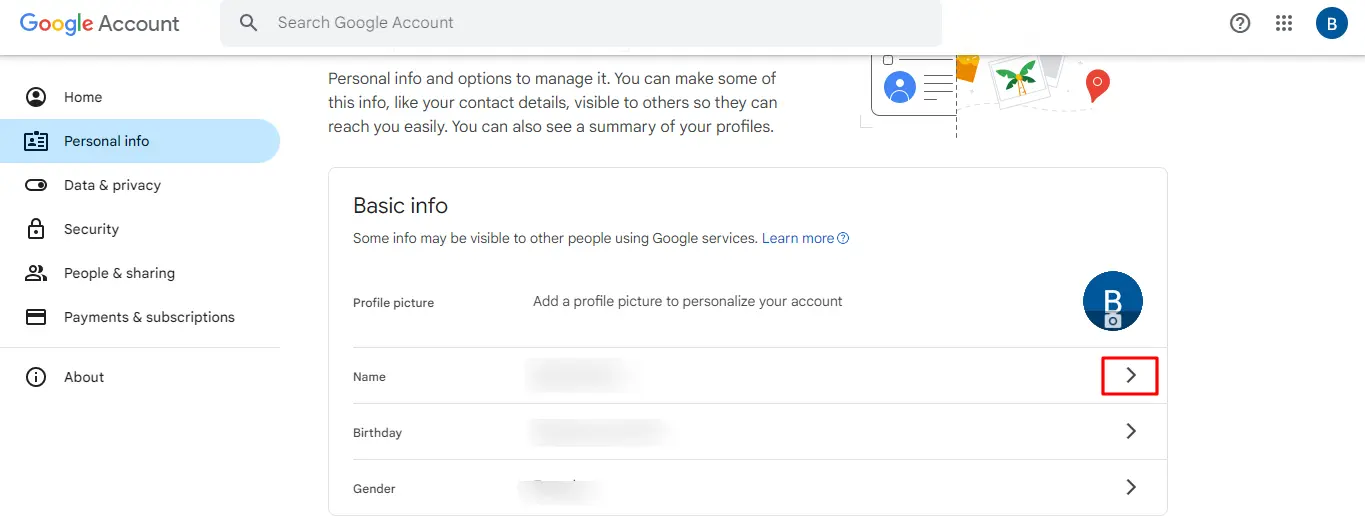
4. Luego serás dirigido a una pantalla donde podrás ingresar nuevos nombres y/o apellidos en los campos indicados.
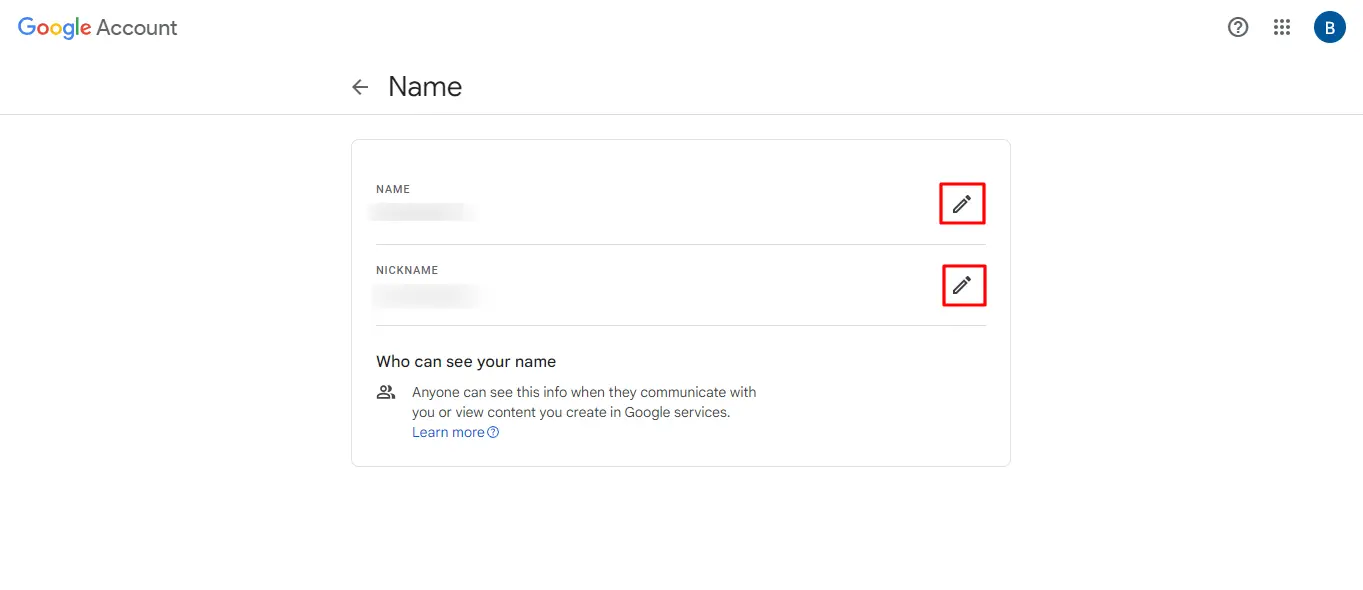
5. No olvides hacer clic en el botón "Guardar".
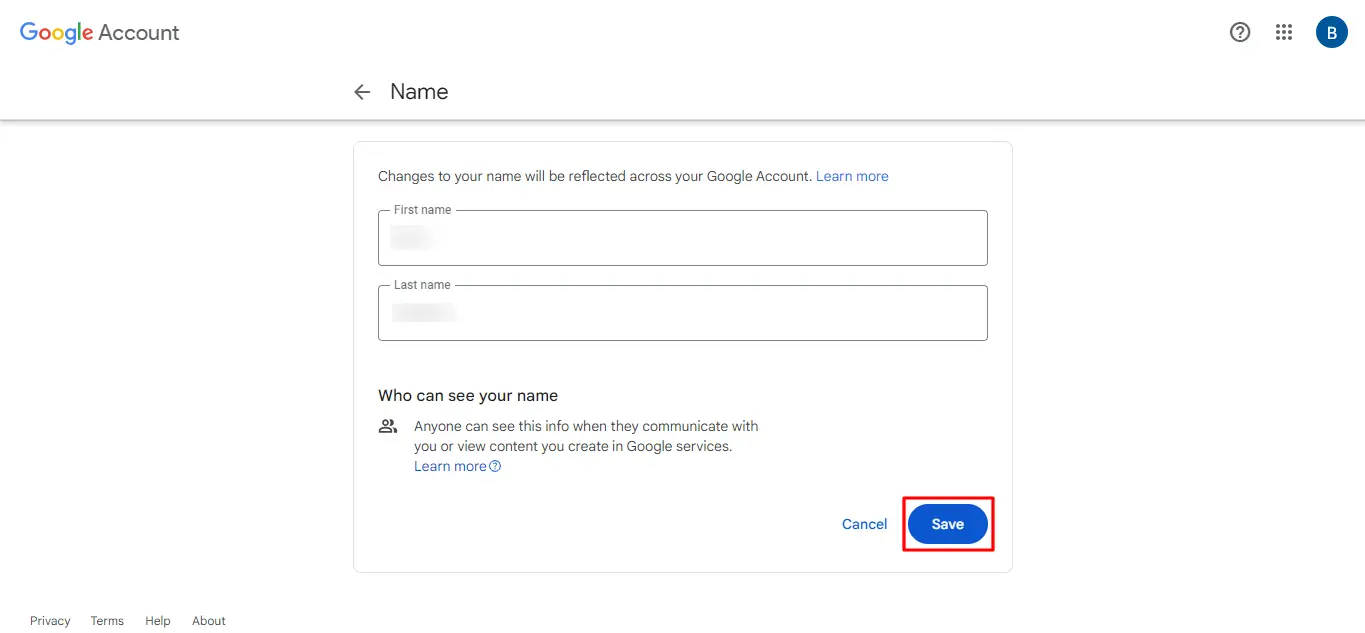
Para acelerar aún más este proceso, puedes pegar la siguiente URL en la barra de búsqueda de tu navegador: https://myaccount.google.com/name. Este acceso directo te llevará a la configuración del nombre de tu cuenta de Google, ahorrándote tiempo y esfuerzo.
¿Cómo Puedes Modificar Tu Nombre en Google Meet Usando la App de Gmail para iOS?
Aunque la configuración del sistema de tu dispositivo iOS puede que no te ofrezca la opción de cambiar tu nombre de pantalla en Google Meet, aún puedes cambiarlo por el nombre que prefieras usando la app oficial de Gmail en tu iPhone o iPad.
- Abre la aplicación de Gmail en tu dispositivo iOS.
- Dirígete al ícono de Menú.
- Desplázate hacia abajo hasta encontrar "Configuración".
- Luego, selecciona "Administrar tu cuenta de Google".
- Busca la opción "Información personal".
- Verás una flecha que apunta hacia la derecha junto a tu nombre actual.
- Ingresa tu nuevo nombre en los campos indicados.
- Toca "Listo".
Cómo Cambiar Tu Nombre en Google Meet desde un Dispositivo Android
Para quienes prefieren no usar un navegador móvil, existe un método alternativo para modificar tu nombre en Google Meet directamente desde la configuración de tu smartphone o tablet Android.
Sigue estos sencillos pasos:
1. Accede al menú desplegable de Configuración en tu dispositivo.
2. Desplázate hacia abajo hasta encontrar "Google" en el menú de configuración.
3. Dentro de las configuraciones de Google, selecciona "Administrar tu cuenta de Google".
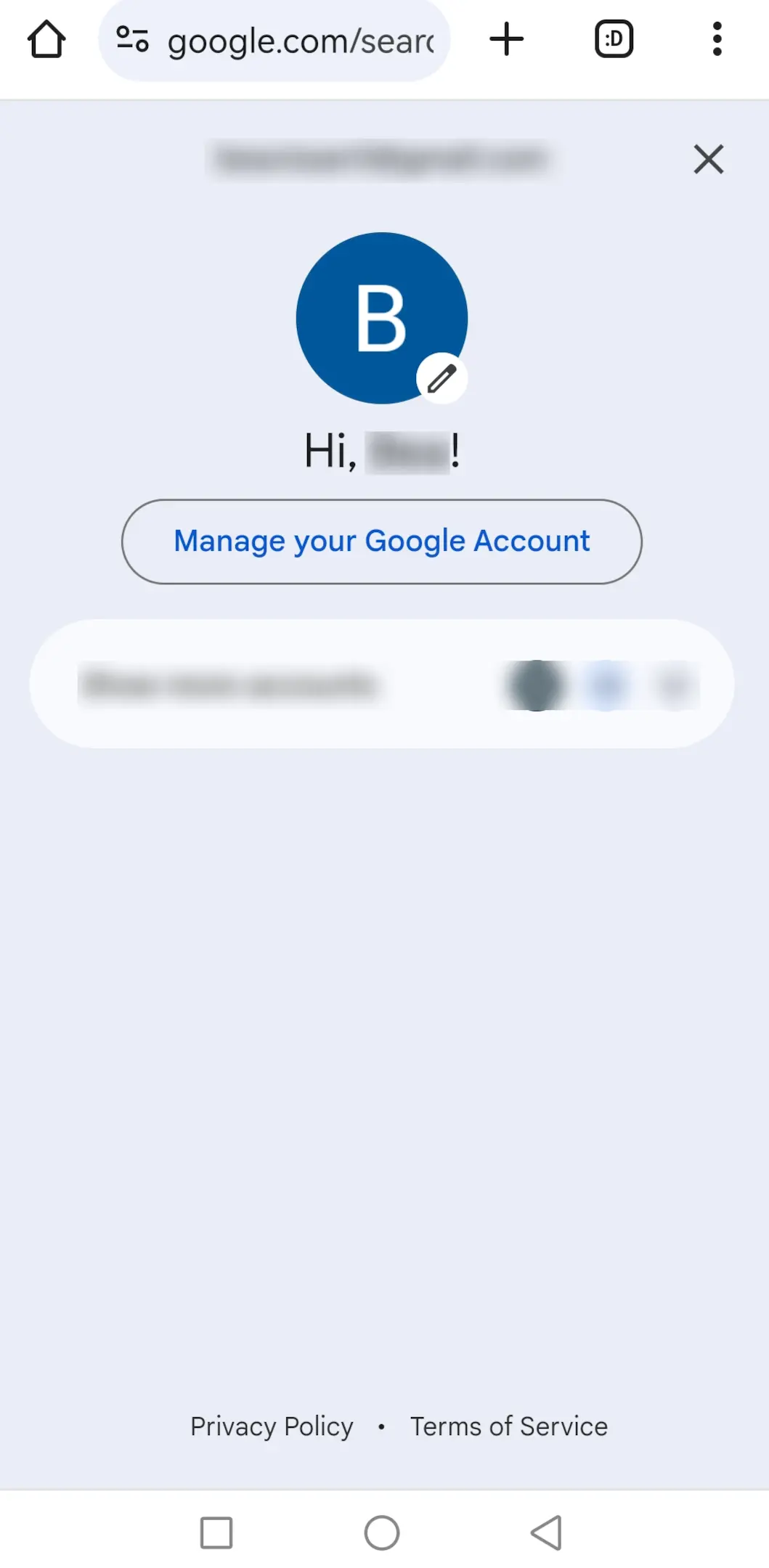
4. Elige "Información personal" en este menú.
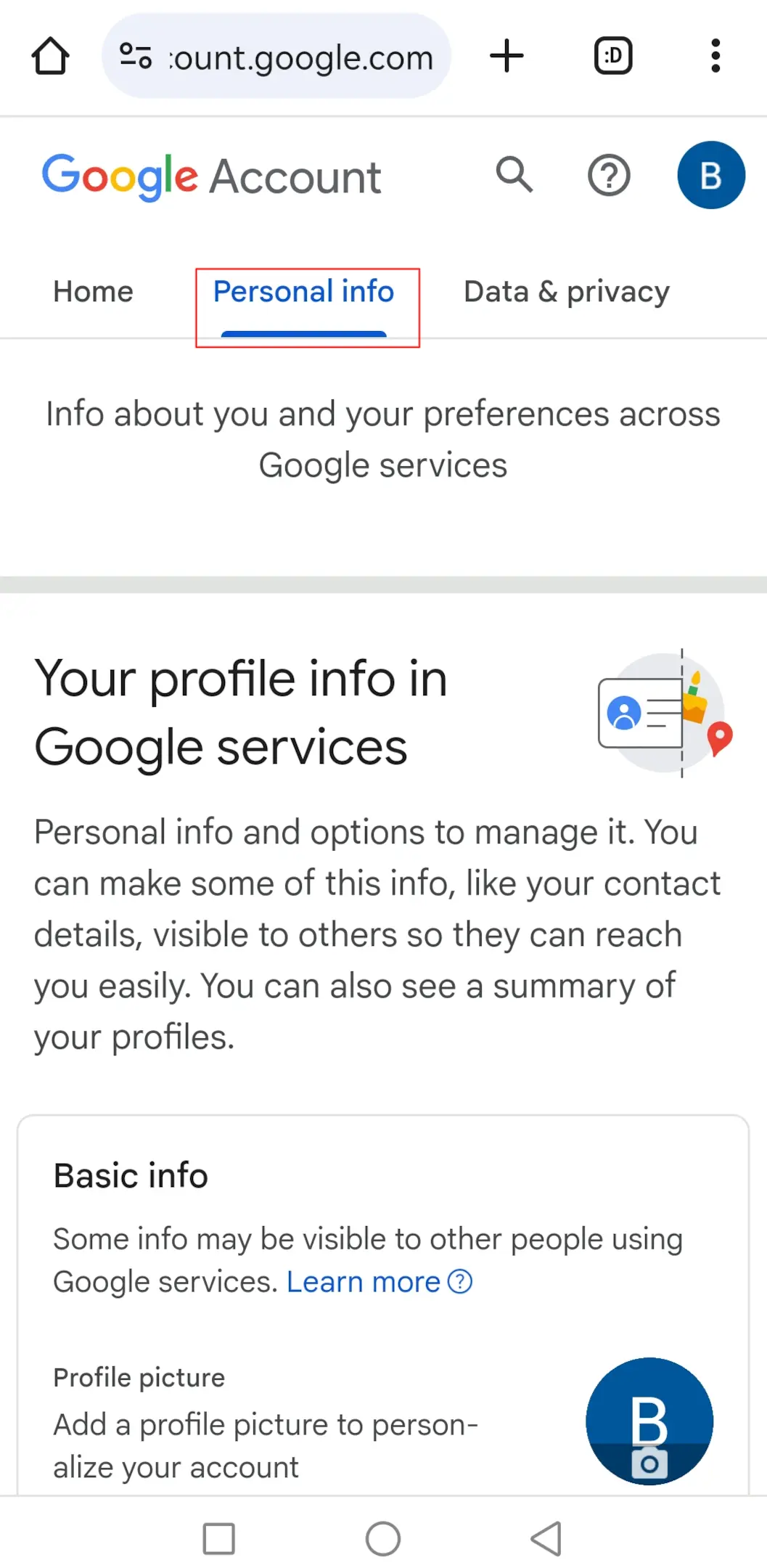
5. En la sección "Información personal", toca "Nombre" dentro de la categoría Información básica.
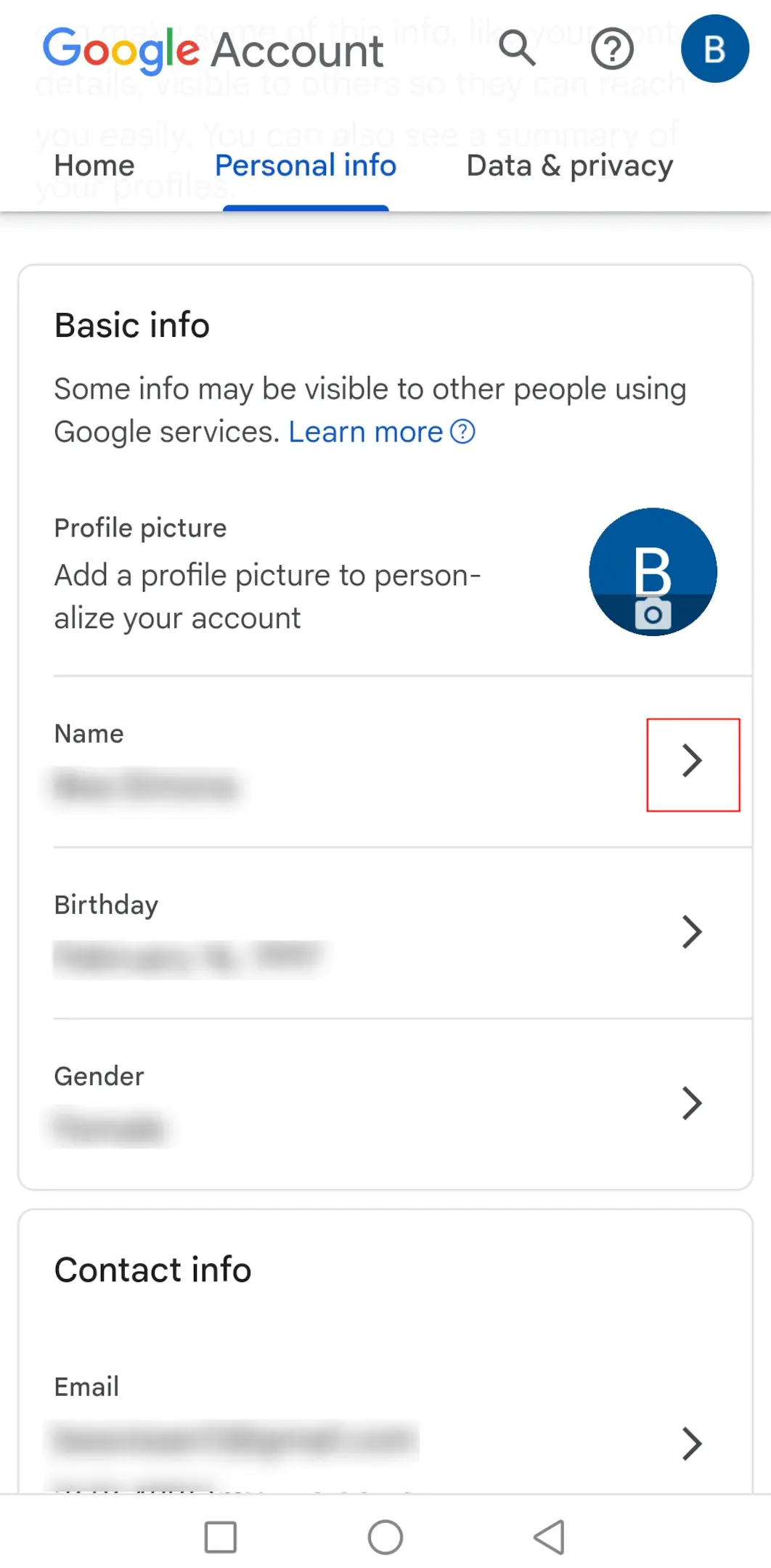
6. Puedes ingresar el nombre que desees en el campo correspondiente.
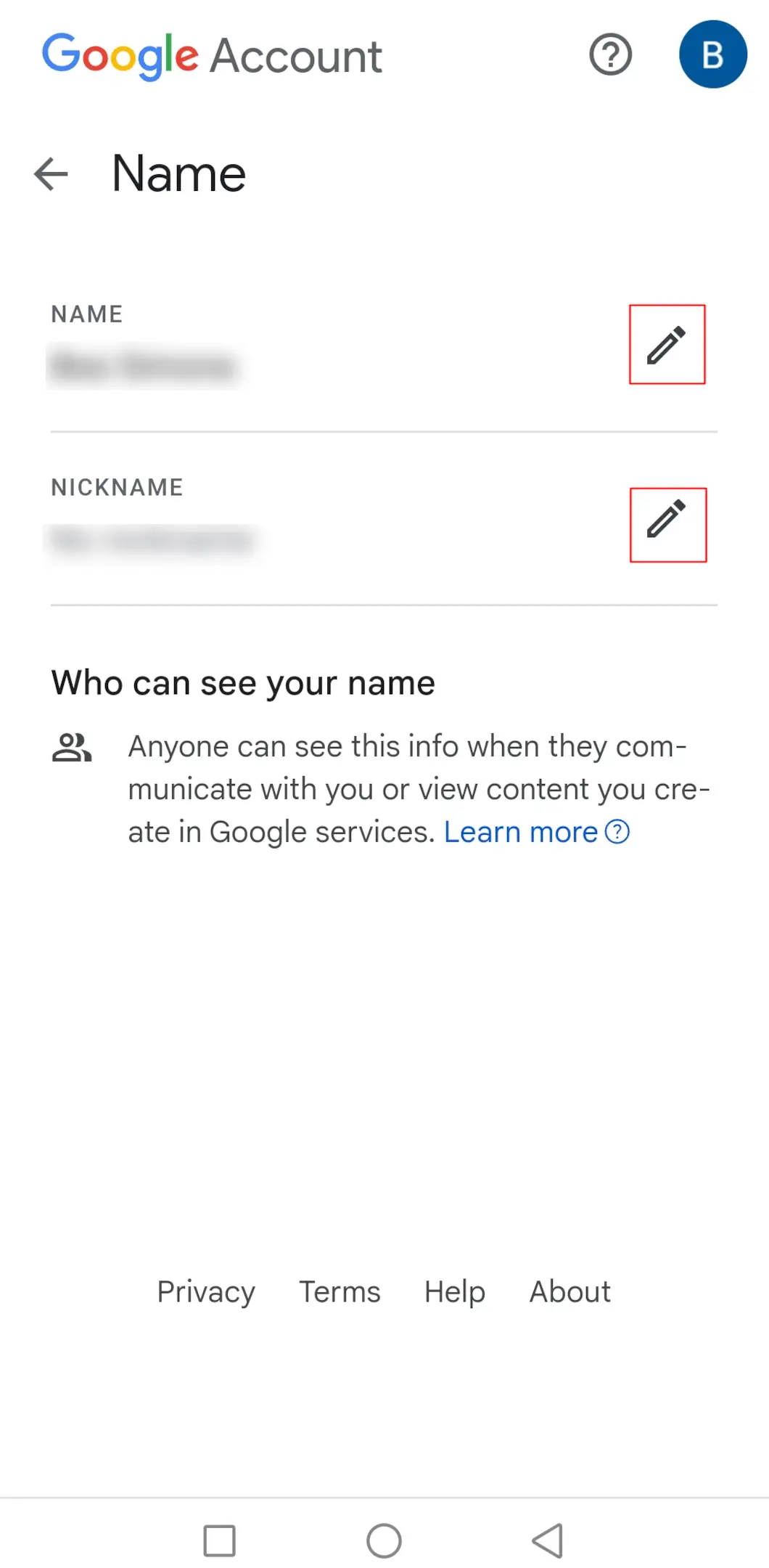
7. Haz clic en "Guardar" para asegurarte de que los cambios se guarden correctamente en tu cuenta de Google.
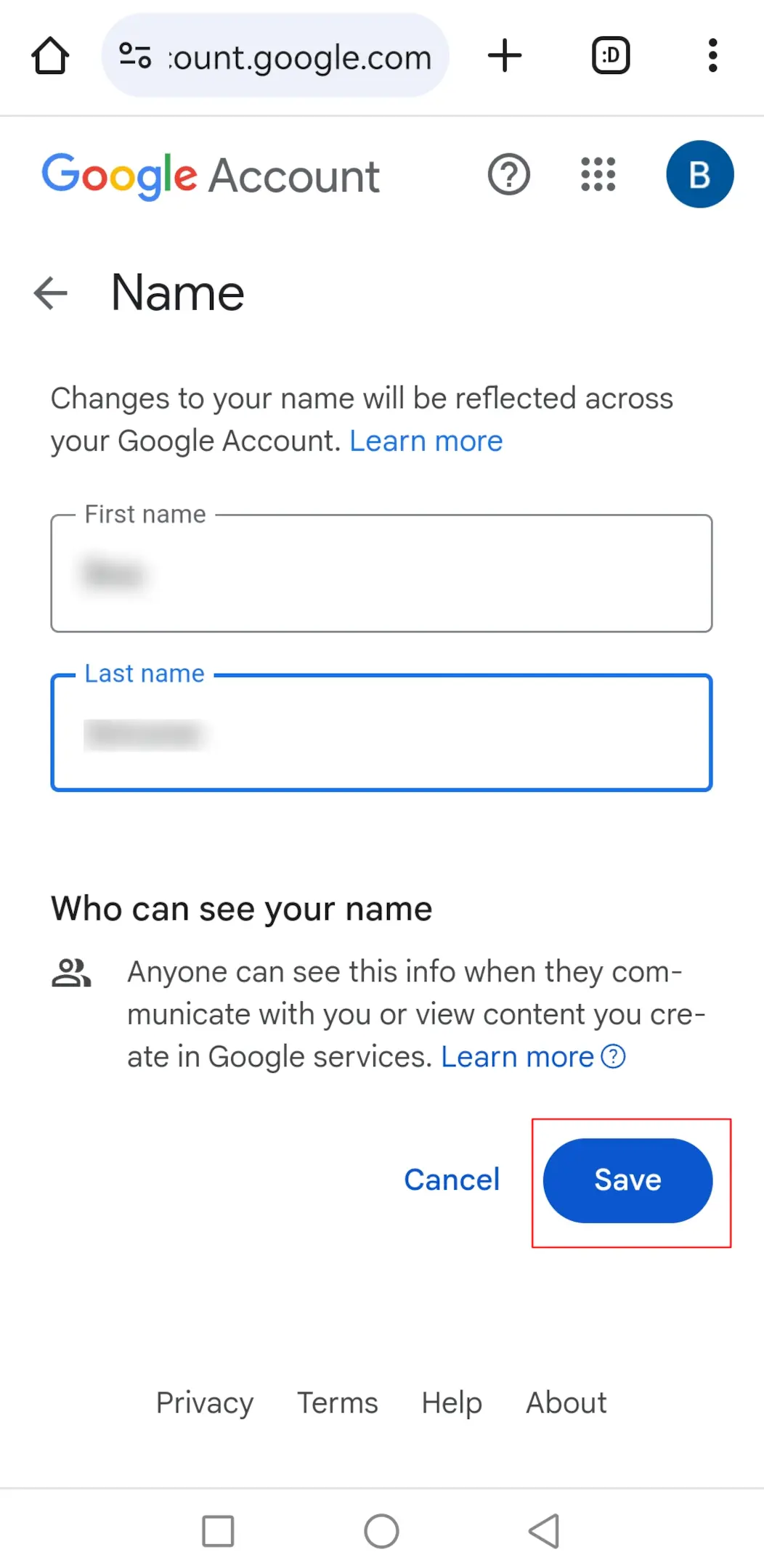
¿Cómo Agregar o Cambiar Tu Apodo en Google Meet Como Nombre de Pantalla?
La sección de nombre en Google Meet suele estar limitada al nombre y apellido, pero tienes la opción de incluir un apodo si lo deseas. Esto ofrece una forma conveniente de incorporar un segundo nombre a tu nombre de pantalla de manera rápida y sencilla.
Así es como se hace:
1. Comienza accediendo a https://myaccount.google.com/profile y navega hasta la opción Nombre en la pestaña Información básica.
2. Luego, haz clic en el ícono de lápiz junto al campo Apodo.
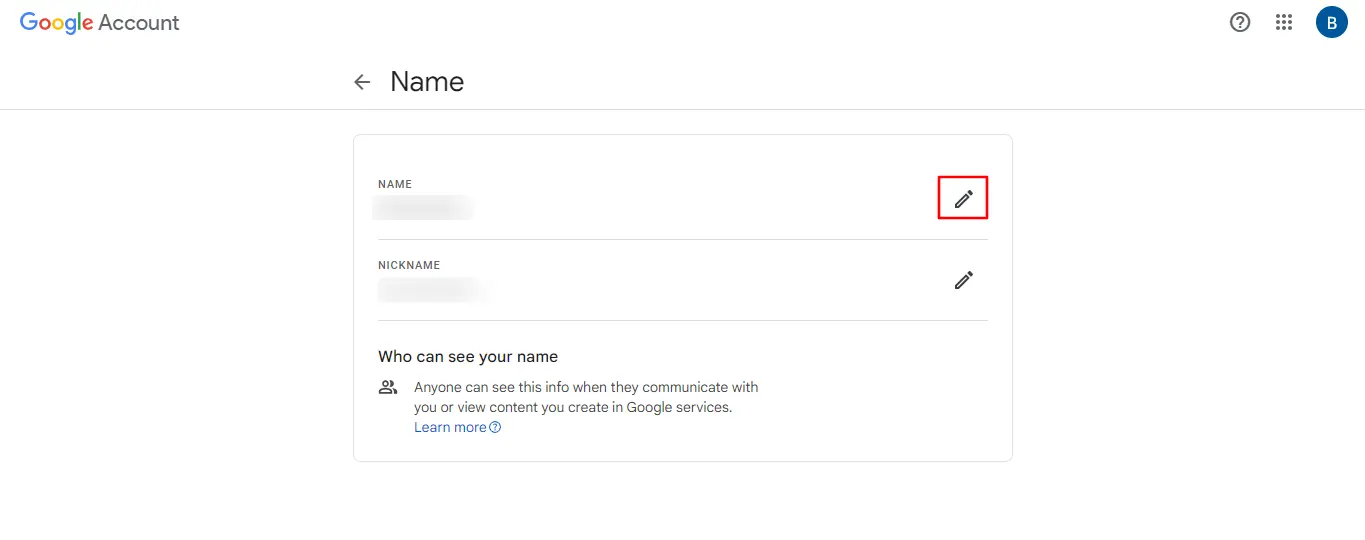
3. Ingresa el apodo que desees en el Apodo campo y selecciona la opción Guardar. Además, elige la opción Nombre de pantalla y selecciona tu preferencia de la lista proporcionada.
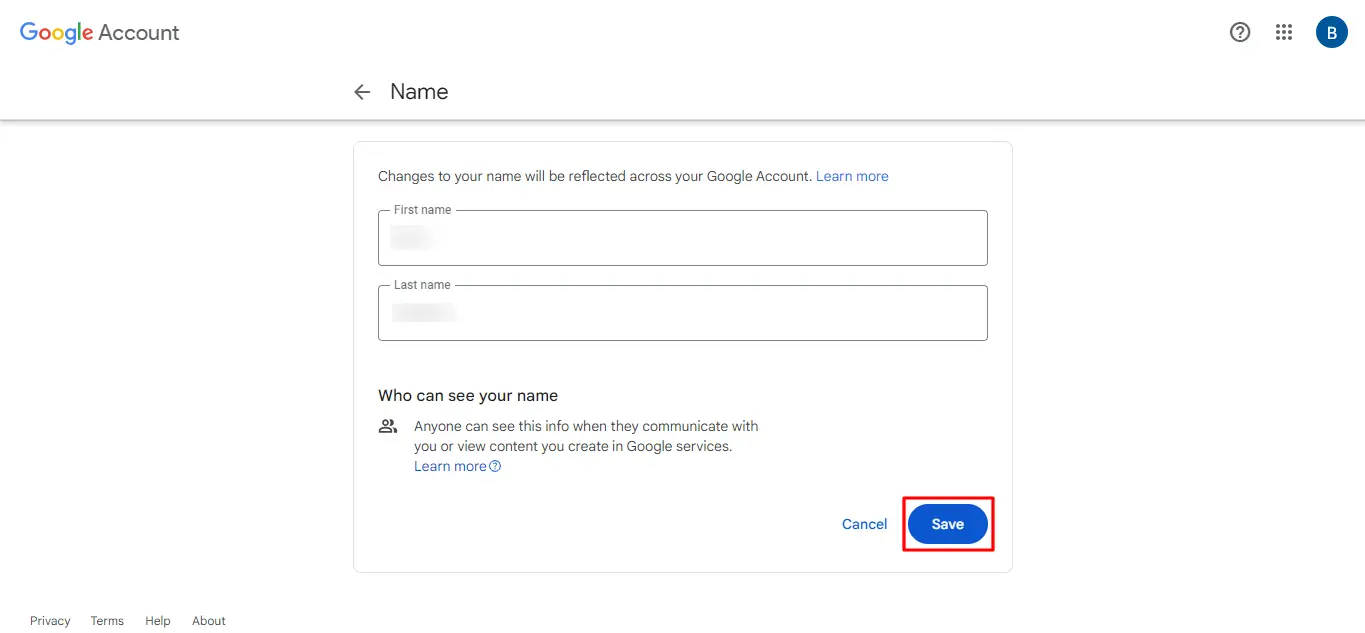
Consejo: Si ya cambiaste tu nombre pero aún aparece incorrectamente en Google Meet, borrar la caché y las cookies de tu navegador podría solucionar el problema.
¿Por Qué Cambiar Tu Nombre en Google Meet?
Existen diversas circunstancias y razones por las que puede ser necesario o útil ajustar tu nombre en Google Meet. A continuación, algunas de estas motivaciones:
- Acontecimientos importantes como el matrimonio, el divorcio o un cambio legal de nombre pueden llevarte a actualizar tu nombre o apellido.
- Optar por usar un apodo o seudónimo en Google Meet puede ayudarte a proteger tu identidad e información personal.
- Incluir tu segundo nombre en el perfil de Google Meet te permite personalizar tu presencia en línea y crear una identidad más única y reconocible.
- Tal vez estés colaborando con un colega o amigo que necesita organizar una videollamada, pero no tiene acceso a una plataforma adecuada.
Conclusión
Dominar el arte de cambiar tu nombre en Google Meet es una forma de tomar el control de tu identidad virtual y hacer que cada sesión en Google Meet sea verdaderamente tuya. Aunque modificar tu nombre de pantalla añade un toque personal, Bluedot desbloquea el verdadero potencial de tus presentaciones con su función de grabación.
Ya sea que estés presentando tú o alguien más de tu equipo, Bluedot graba tus sesiones de Google Meet e incluso las guarda por ti, permitiéndote dejar una impresión duradera. Incluso ofrece la opción de transcribir tus reuniones para que puedas concentrarte en lo que ocurre en tiempo real.
Los beneficios van mucho más allá de la grabación. Bluedot transcribe tus reuniones, resume los puntos clave y genera notas personalizadas adaptadas a tus necesidades. Bluedot también mejora la accesibilidad mediante subtítulos automáticos, asegurando que todos se sientan incluidos en todo momento.
¿Por qué esperar? Instale la extensión gratuita
Preguntas Frecuentes (FAQ)
¿Es posible modificar mi nombre durante una sesión de Google Meet?
Puedes cambiar tu nombre en Google Meet durante una reunión, pero puede tardar un poco en sincronizarse. Es posible que tu nombre actualizado no aparezca hasta que la reunión finalice. Si tienes dificultades para ver tu nuevo nombre, intenta cerrar sesión y volver a entrar utilizando métodos alternativos.
¿Cuál es mi nombre de pantalla en Google Meet?
Consulta la configuración de tu Cuenta de Google en el lado izquierdo de la pantalla. El nombre que ves en "Información personal" > "Nombre" en la configuración de tu cuenta es el mismo que se usa por defecto en varios servicios de Google, incluido Meet.
¿Cuántas veces se puede cambiar el nombre en Google?
Anteriormente, Google imponía restricciones sobre la cantidad de veces que podías cambiar tu nombre dentro de un periodo determinado. Sin embargo, la actualización más reciente te permite modificarlo con la frecuencia que desees, brindando a los usuarios mayor control sobre la personalización de su identidad en línea.







